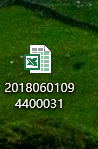1、先登陆好钉钉PC客户端,找到管理后台,用管理员密码登陆
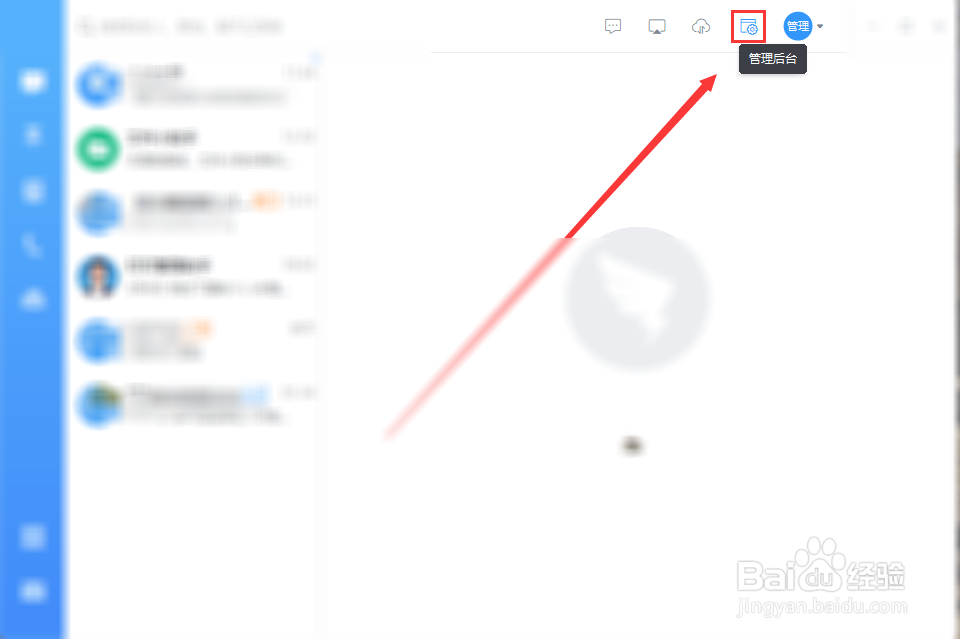
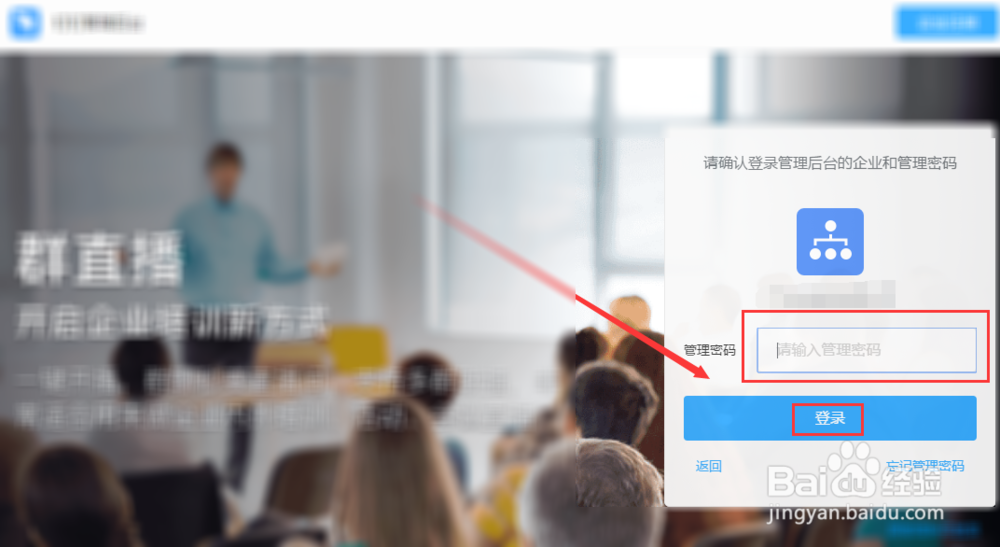
2、进入管理后台再找到工作台,在工作台里点击审批
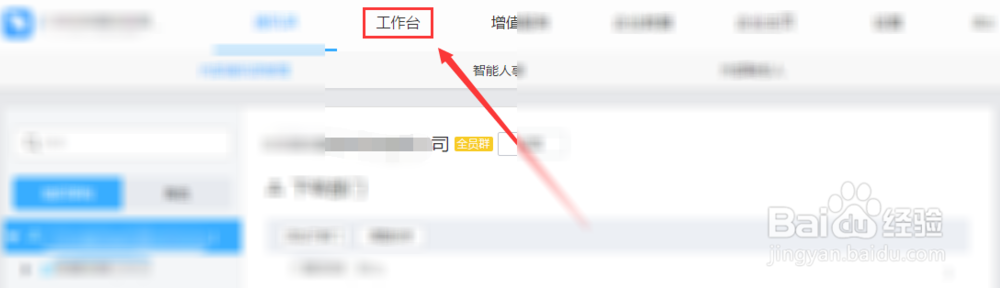
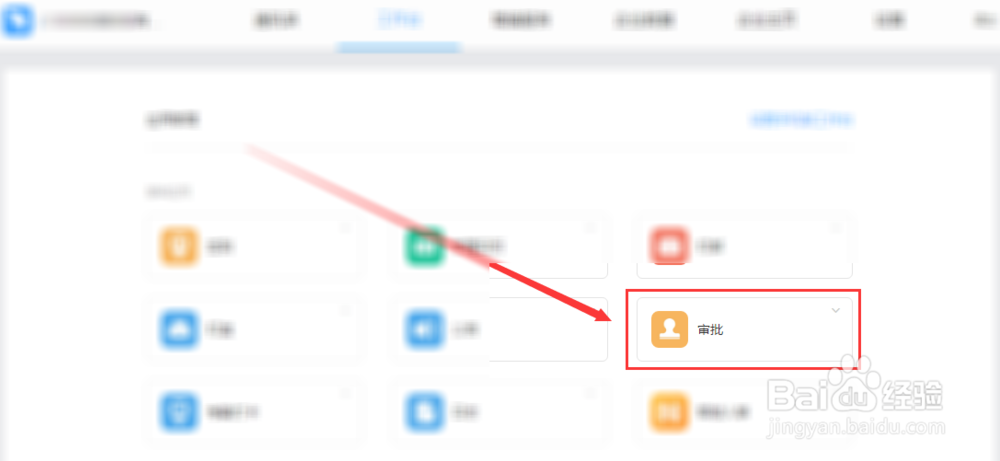
3、在审批界面的左边找到数据导出,点击它
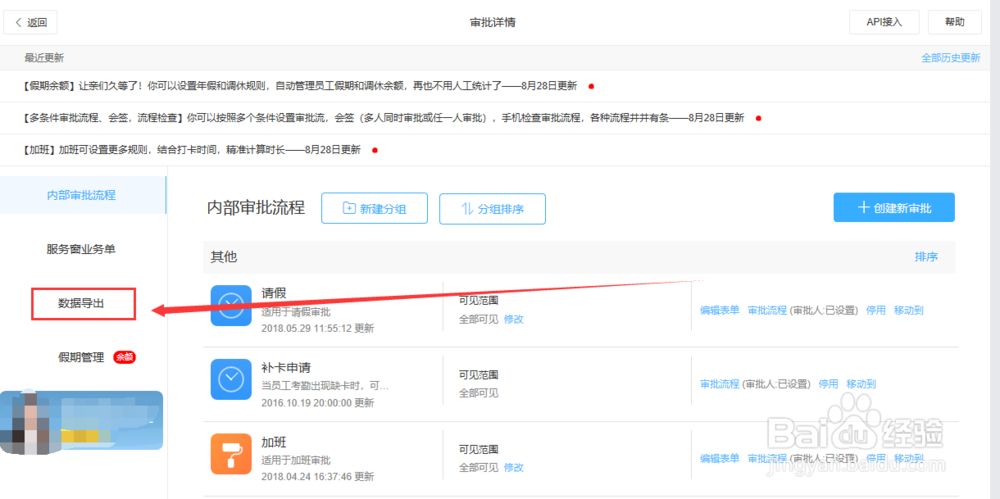
4、在数据导出界面先选择需要导出的申请,这里我们选择请假
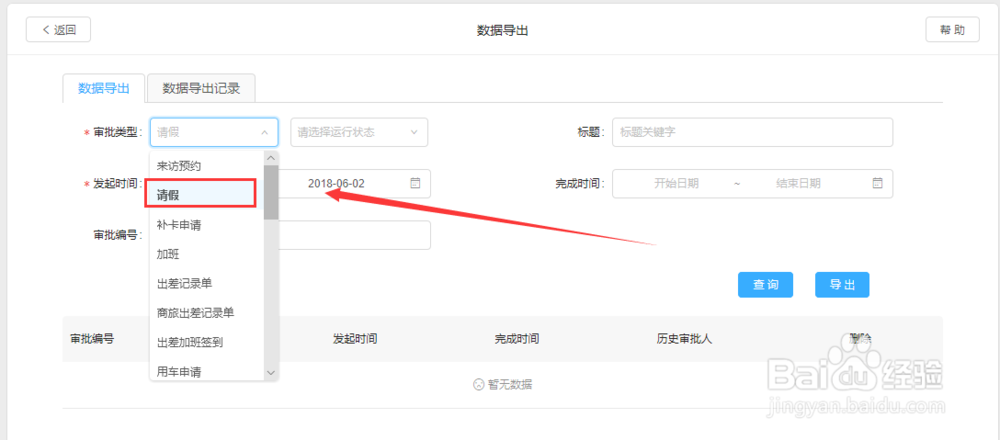
5、在从下面再选择好需要导出申请提交的日期,再点击查询。
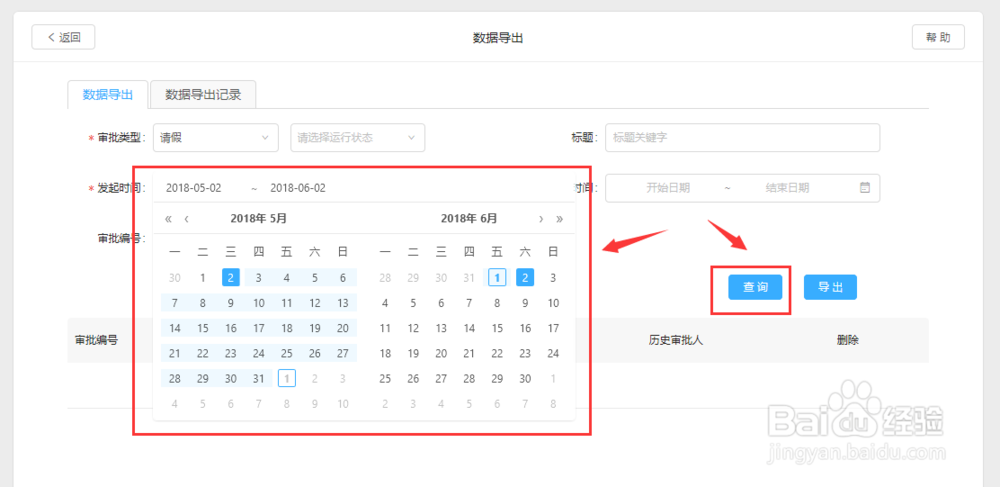
6、查询结果出来后就可以看到下面所有的请假申请记录,再点击导出,在弹出的窗口里点击知道了
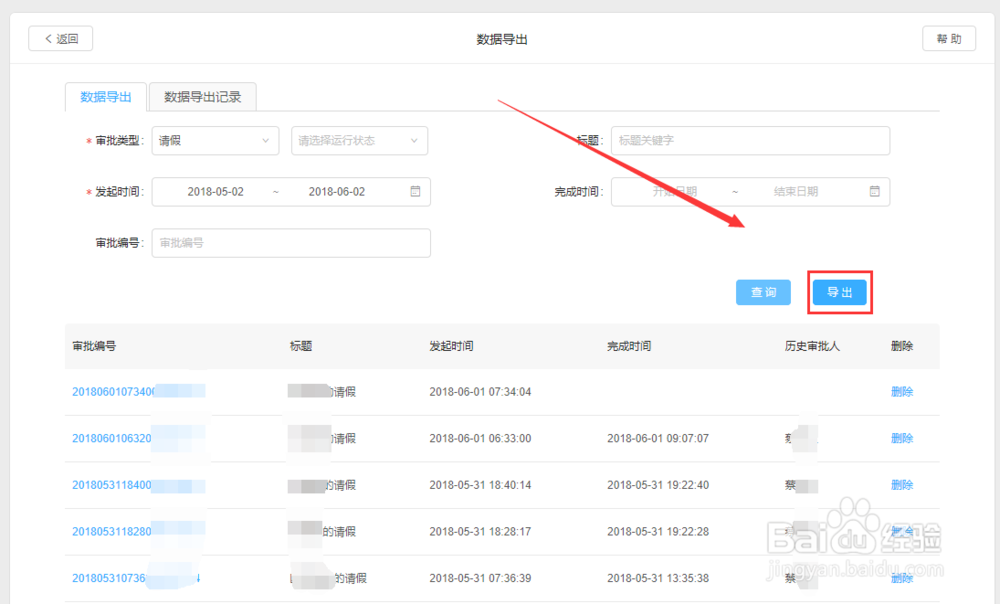
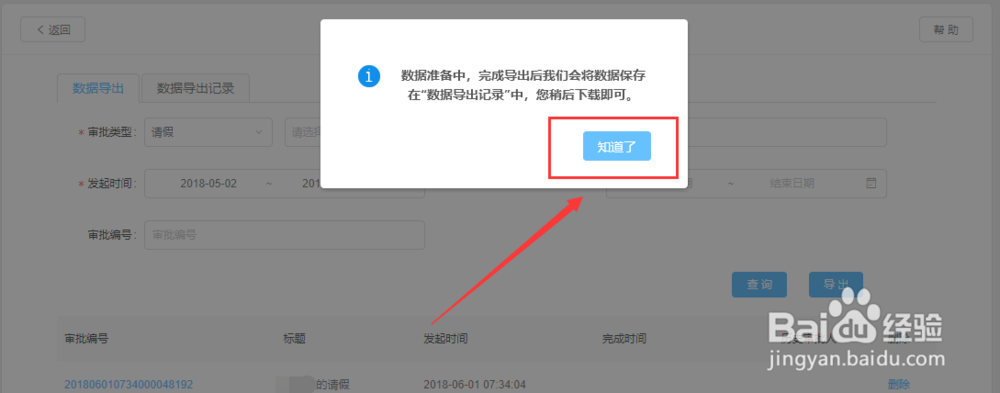
7、再点击数据导出记录,在数据导出记录里选择需要导出的那一项点击后面的下载
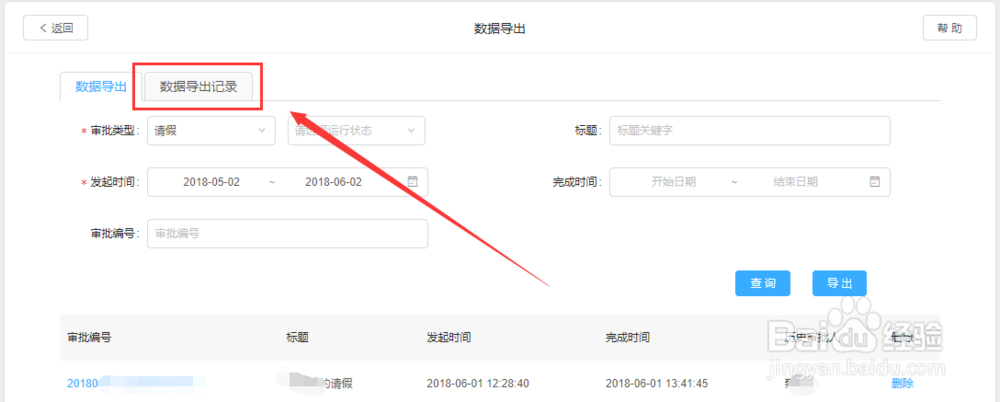
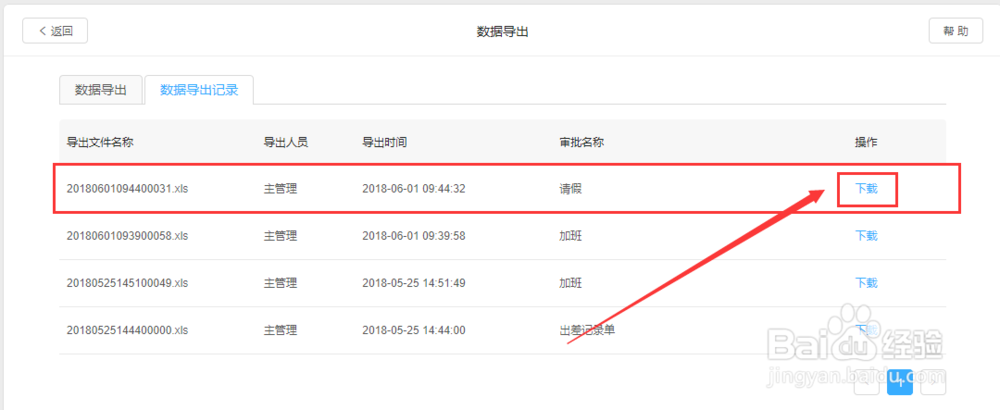
8、下载完成后就能得到一个请假申请记录生成的EXCEL表格文件。
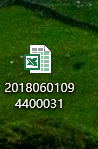
1、先登陆好钉钉PC客户端,找到管理后台,用管理员密码登陆
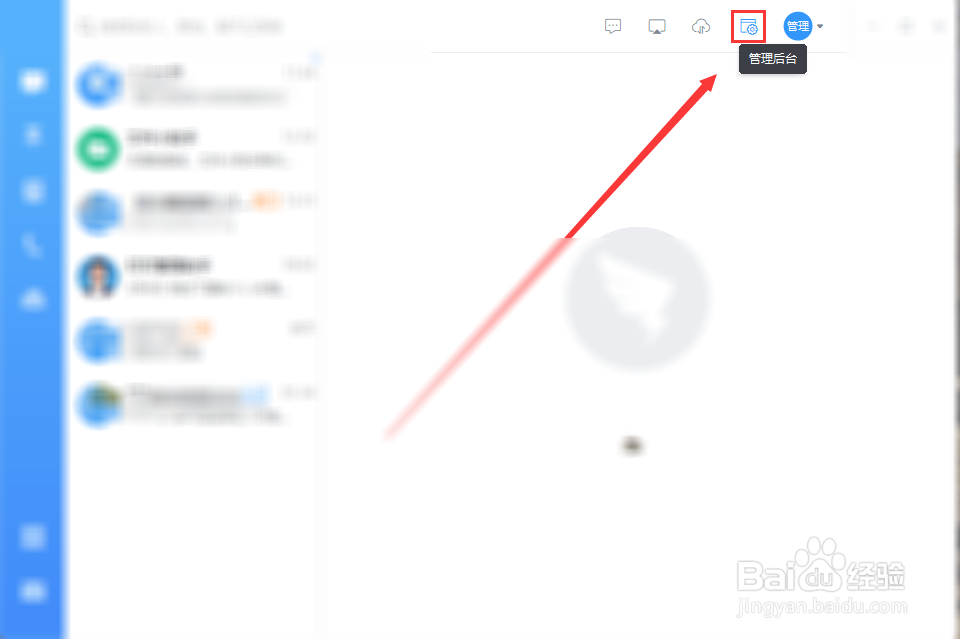
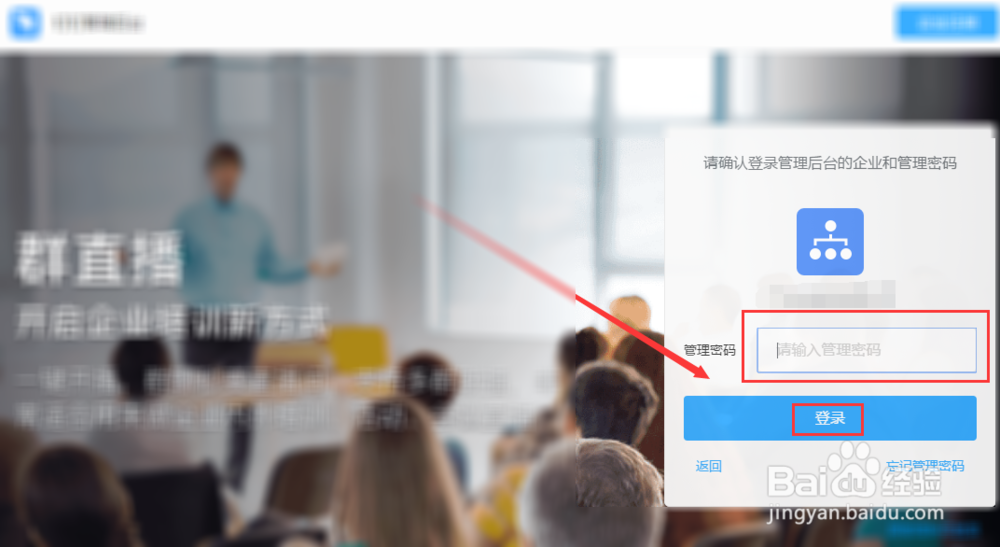
2、进入管理后台再找到工作台,在工作台里点击审批
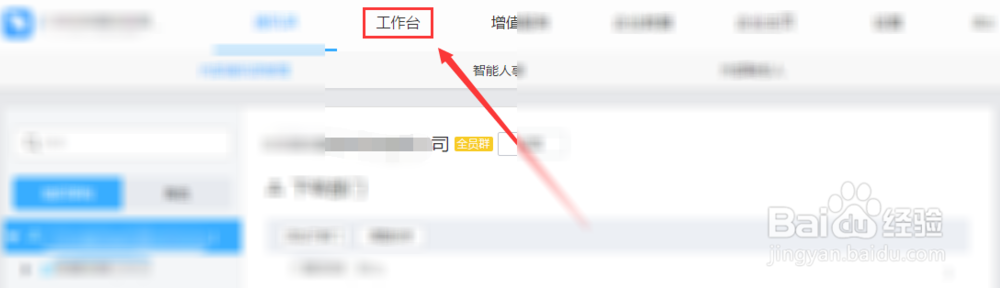
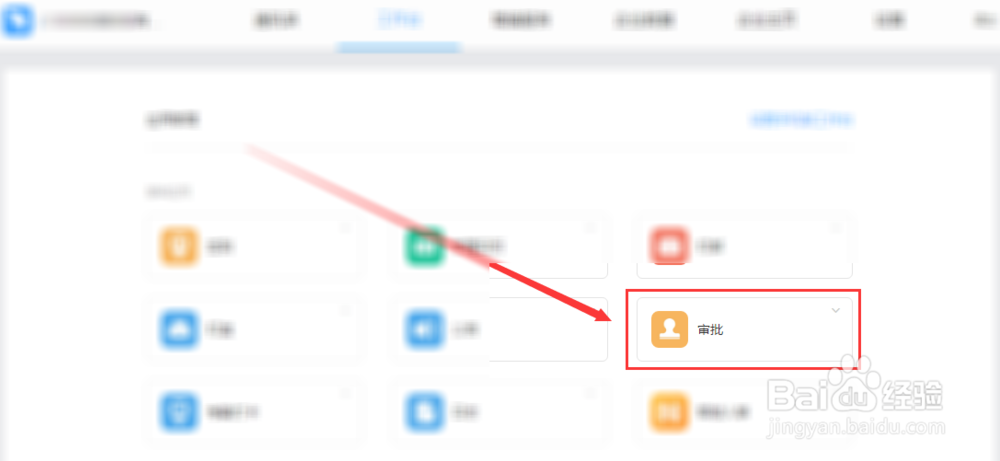
3、在审批界面的左边找到数据导出,点击它
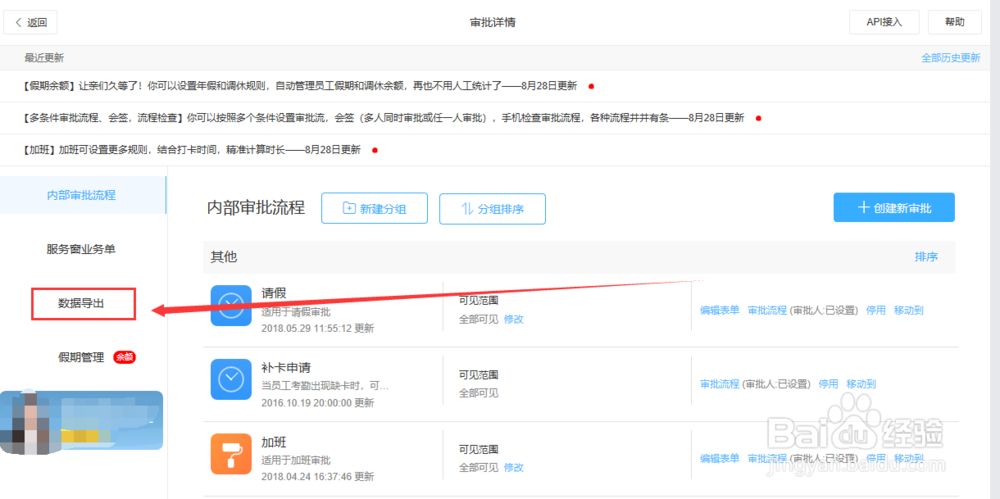
4、在数据导出界面先选择需要导出的申请,这里我们选择请假
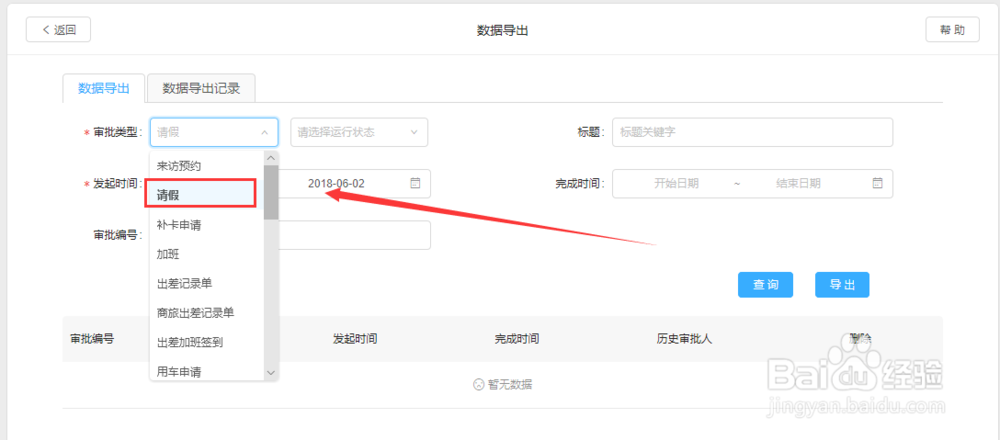
5、在从下面再选择好需要导出申请提交的日期,再点击查询。
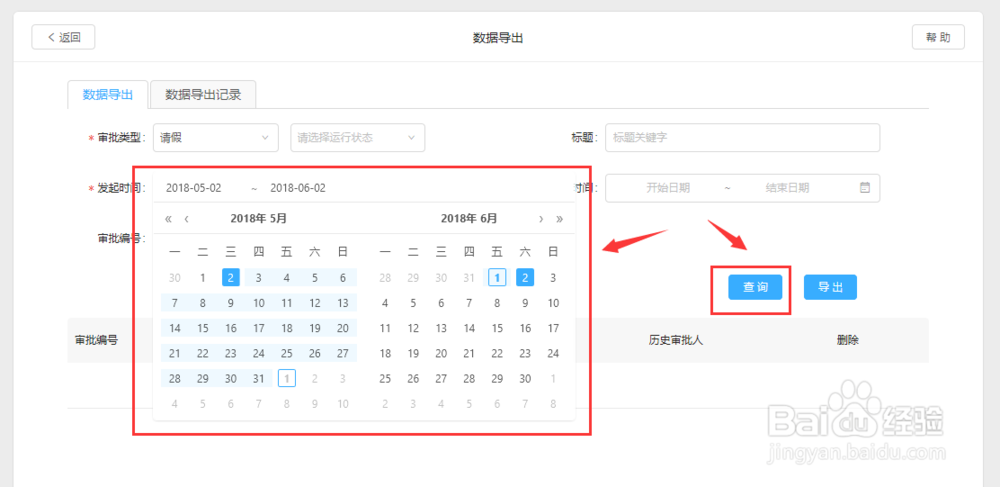
6、查询结果出来后就可以看到下面所有的请假申请记录,再点击导出,在弹出的窗口里点击知道了
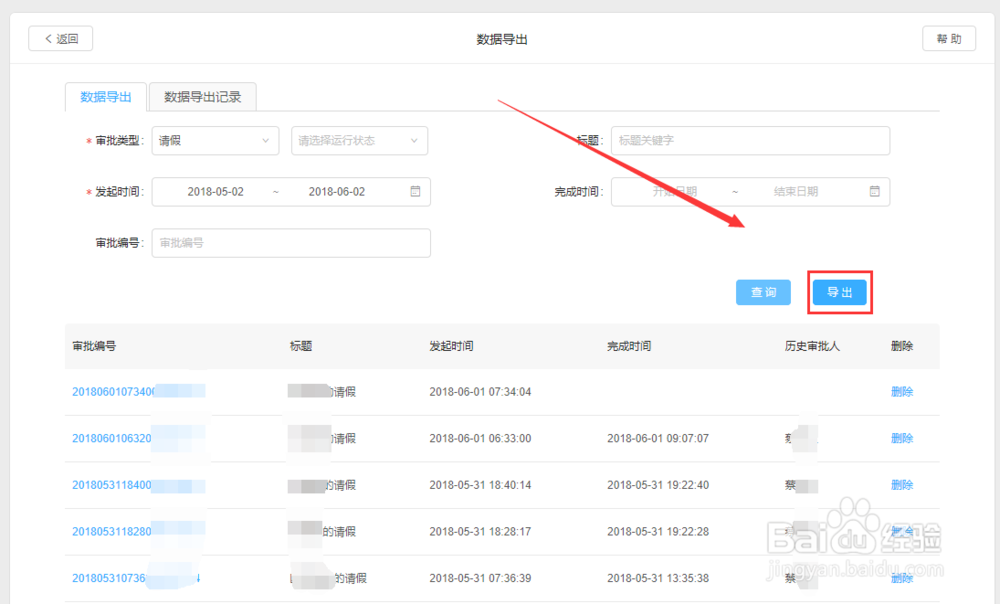
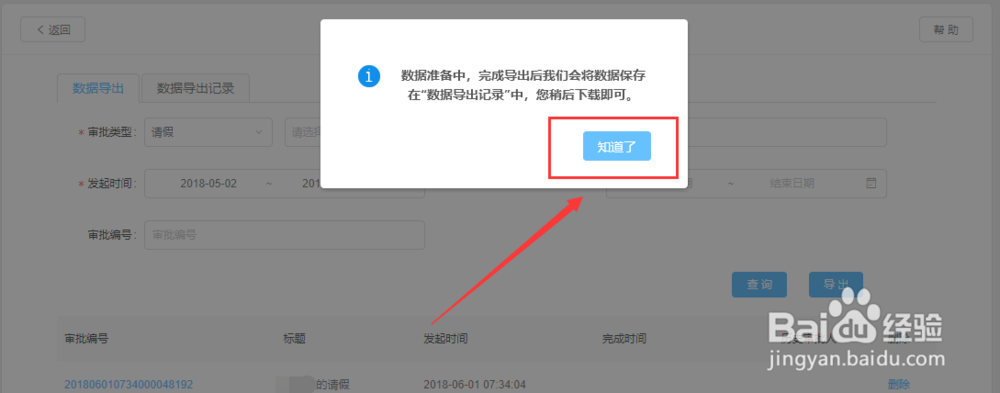
7、再点击数据导出记录,在数据导出记录里选择需要导出的那一项点击后面的下载
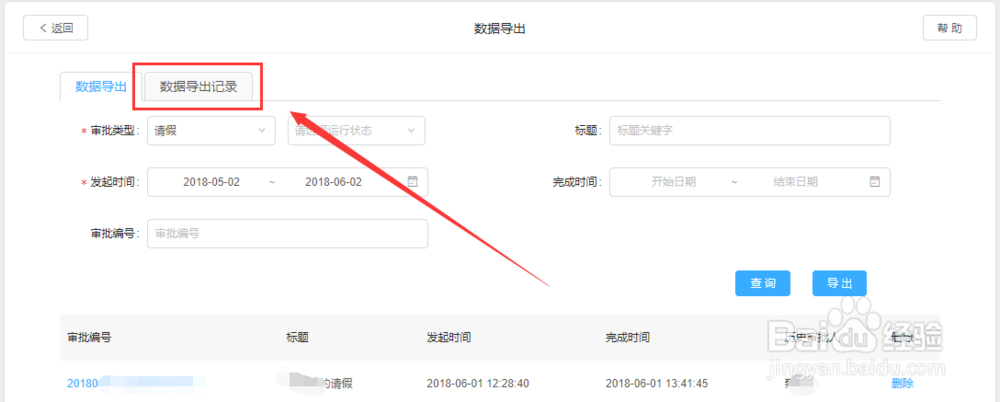
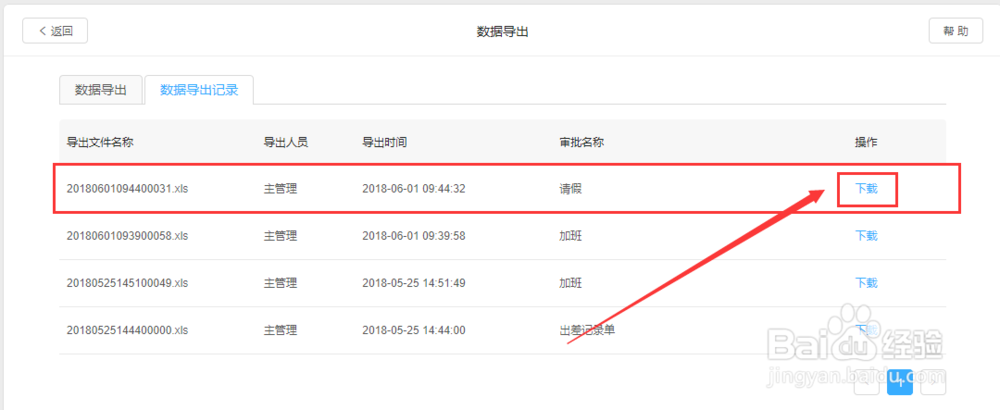
8、下载完成后就能得到一个请假申请记录生成的EXCEL表格文件。